钉钉将白板文档另存为图片的方法
2024-01-25 10:17:06作者:极光下载站
很多小伙伴在使用钉钉软件创建在线白板文档时,想要在完成白板文档编辑之后将白板文档下载为图片,保存到电脑中,但又不知道该怎么进行设置。其实很简单,我们只需要在白板文档的编辑页面中打开“...”图标,然后在菜单列表中找到“下载为图片”选项,打开该选项,然后等待白板文档下载成功,接着在文件夹页面中选择好图片的保存位置,再输入图片的名称,最后点击保存选项即可。有的小伙伴可能不清楚具体的操作方法,接下来小编就来和大家分享一下钉钉将白板文档另存为图片的方法。
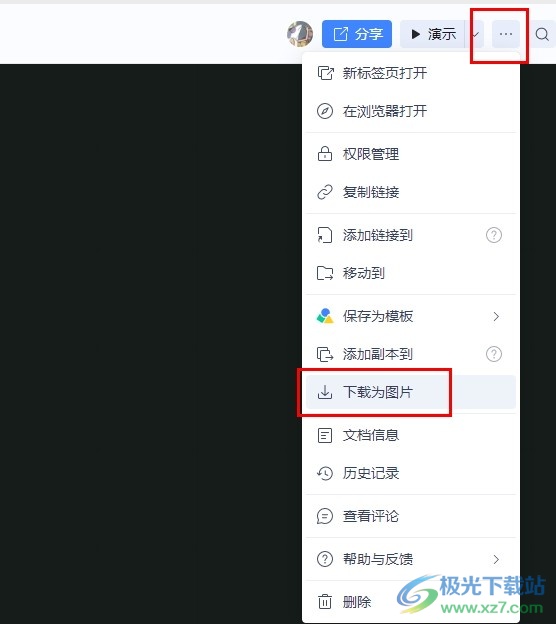
方法步骤
1、第一步,我们点击打开电脑中的钉钉软件,然后在钉钉页面中找到“文档”选项,打开该选项
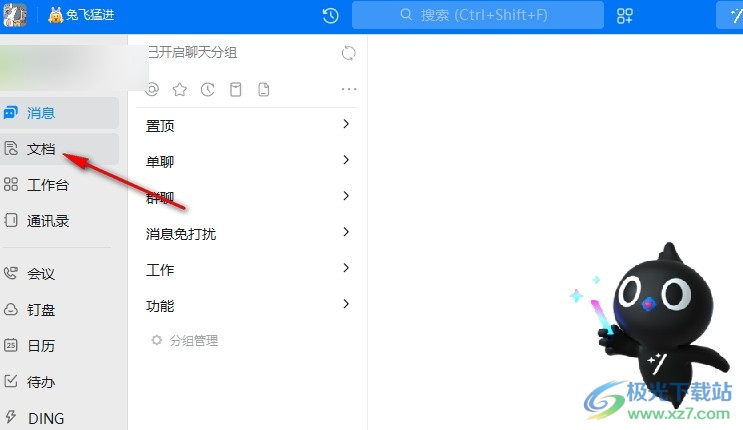
2、第二步,进入文档页面之后,我们在该页面中找到需要导出的白板文档,打开该文档
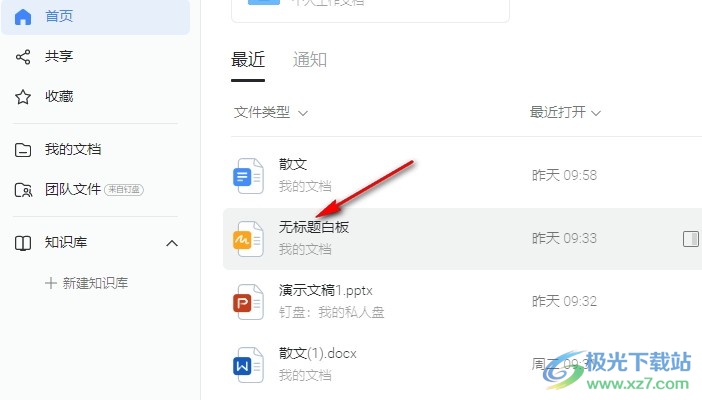
3、第三步,进入白板文档的编辑页面之后,我们在该页面中点击打开“...”图标
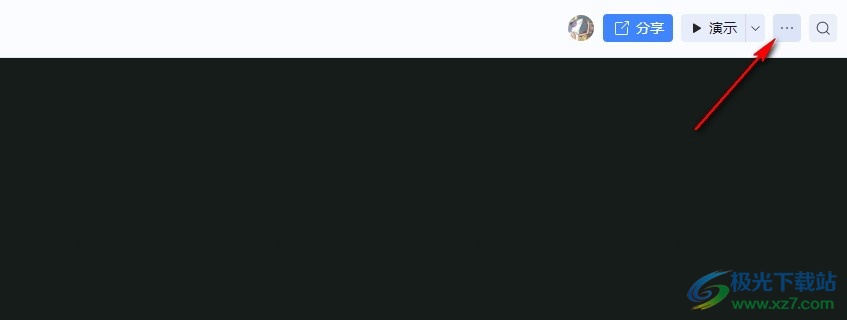
4、第四步,打开“...”图标之后,我们在下拉列表中找到并打开“下载为图片”选项
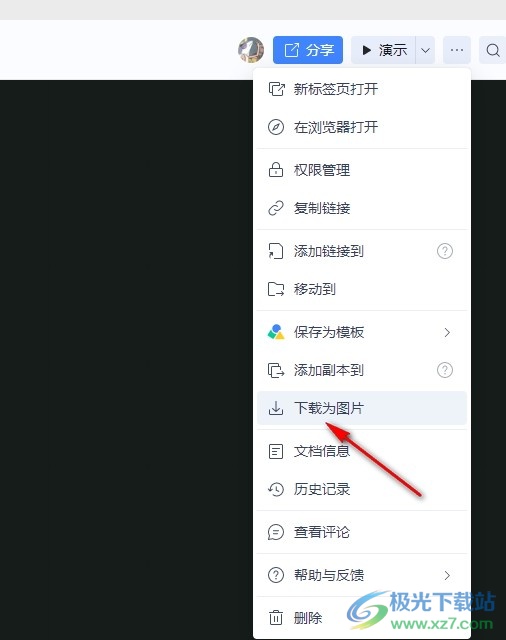
5、第五步,下载成功之后,我们在弹框中输入图片名称,然后点击“保存”选项即可

以上就是小编整理总结出的关于钉钉将白板文档另存为图片的方法,我们进入钉钉的白板文档编辑页面,然后在该页面中打开“...”图标,接着在下拉列表中点击打开“下载为图片”选项,最后在文件夹页面中完成文件名的编辑,再点击保存选项即可,感兴趣的小伙伴快去试试吧。
